
Obsah:
- Autor John Day [email protected].
- Public 2024-01-30 12:01.
- Naposledy zmenené 2025-01-23 15:06.

Ako nahradiť poškodený napájací konektor na PCG-C1VR šikovným konektorom Lego. Obsahuje návod na demontáž!
Krok 1: Východiskový bod



Jednej noci som bol hore a keď som odkladal prenosný počítač, odhodil som ho a zlomil napájací konektor. Poškodila sa aj zástrčka a konektor vo vnútri prenosného počítača. Overil som si to online a náhradné diely boli dosť drahé, pretože stáli viac, ako som zaplatil za prenosný počítač. To bolo zjavne menej ako ideálne.
Rozhliadol som sa po dome po prijateľnom konektore a dúfal, že nájdem niečo s rovnakým rozstupom pinov, ale je to neobvyklé rozloženie a rozstup. Rozhodol som sa, že najlepšou cestou potom bude umiestnenie konektora na vonkajšiu stranu prenosného počítača a dúfajme, že pridanie odlamovacej funkcie, aby sa zabránilo poškodeniu pri podobných nehodách. Nakoniec som sa usadil na technickom drôte lego, pretože sa pri strese rozpadá, zvládne zapojený prúd a je to modulárne lacné riešenie. (Majte na pamäti, že nie sú zodpovední za to, ak sa váš projekt vznieti alebo ho postihne iná škoda.) Potrebné nástroje a spotrebný materiál: Náradie: Kliešte na ihly, skrutkovače na šperky rôznych veľkostí, hlava Phillips. Skrutkovač alebo klenotník s plochým klenotom. Spájkovačka s jemným hrotom. Sharpie. Etiketovacia alebo maskovacia páska. Žiletky alebo odstraňovač drôtov. Zapaľovač. Diagonálna fréza. Dodávky: Zmršťovacie hadičky vo veľkostiach zodpovedajúcich použitému drôtu. Drôt schopný pracovať s 2,5 A pri 16 V DC. Spájka. Lego drôt. Odpájkovací cop alebo ekvivalent.
Krok 2: Demontáž




Napájací konektor je umiestnený na vnútornej dcérskej doske; musíme to odstrániť, aby sme spájkovali nový konektor. Keďže je to však poznámkový blok a je vyrobený spoločnosťou Sony, rozloženie je tesné a existuje veľa malých skrutiek a plochých káblov. Každý krok si objasnite v priložených obrázkoch. Uzemnite sa aj počas tohto procesu, budete v tesnej blízkosti životne dôležitých komponentov.
1. Vyberte napájací kábel, batériu, všetky karty v PC alebo sloty pre pamäťové karty. 2. Odstráňte kryty závesov. Držia ich 3 malé úchytky na vnútornom okraji, pomocou plochého náradia ich jemne vypáčte. Krytky nechajte na obrazovke nasadené, nemusia sa odstraňovať. 3. Odskrutkujte uvedené skrutky zo spodnej časti prenosného počítača. Niektoré z nich majú rozdielne dĺžky, takže si poznačte, ktorá skrutka ide. Používam popisovaciu etiketovú pásku od Fisher Scientific (niektoré si vyžiadajte vo svojom miestnom chemickom laboratóriu), rovnako funguje aj maskovacia páska. Všimnite si toho, že povrch v spodnej časti týchto starších notebookov môže byť šupinatý, takže čím nižšia je lepivosť, tým lepšie. 4. Otočte prenosný počítač znova pravou stranou nahor a vyberte klávesnicu. Držia ho dve malé zarážky vpredu; pomocou klenotníkového skrutkovača alebo iného plochého nástroja zatlačte predný okraj klávesnice dozadu a vyskočí. K základnej doske je pripojený dvoma plochými káblami. Odpojte ich od základnej dosky tak, že ich jemne potiahnete priamo hore. Tieto káble nie je možné opraviť, preto buďte opatrní. 4. Kovové tienenie nad slotom pre počítač sa práve uvoľňuje a dajte ho nabok. 5. Odskrutkujte skrutky, ktoré držia podnos klávesnice a predný kryt na svojom mieste. Kontrolky a tlačidlá majú plochý kábel k základnej doske. Pred vybratím zásobníka ho odpojte. 6. Zásobník je držaný niekoľkými uškami okolo jeho okraja. V tomto mieste by sa mal zásobník ľahko vysúvať. 7. Odstráňte bočnú stranu plochého kábla, ktorá je zapojená do dosky na pravej strane pevného disku. Toto je doska, ktorú sa pokúšame odstrániť. Všimnite si toho, že konzoly pevného disku sa skrutkujú cez dosku do šasi. Všimnite si tiež kovovú tyč, ktorá prebieha pozdĺž hornej časti dcérskej dosky. Tyč je zaskrutkovaná do podvozku aj cez dcérsku dosku, ale má dodatočnú skrutku, ktorá ju drží na mieste, ktorá sa nachádza na spodnej strane krytu závesu. Táto skrutka sa pripevní k malému kovovému držiaku, ktorý je umiestnený pod dcérskou doskou, a po odskrutkovaní sa bude pohybovať s obrazovkou. Preto je nevyhnutné, aby ste skrutky pevného disku pred akoukoľvek lištou odskrutkovali, pretože existuje riziko, že by sa doska mohla pri posúvaní obrazovky poškodiť, ak bude stále pevne držať na svojom mieste. 8. Odskrutkujte skrutky pevného disku. Ak nemôžete zdvihnúť bočnú stranu disku dostatočne na to, aby ste vykradli dcérsku dosku, možno budete musieť vrátiť obe strany (dcérsku a základnú dosku). Potom uvoľnite skrutky, ktoré držia lištu na mieste. V tomto mieste obrazovka nebude ukotvená a bude sa pohybovať určitým smerom, buďte si toho vedomí. Dcérsku dosku teraz držia iba konektory vzadu. Oddeľte ich a vyberte dcérsku dosku z prenosného počítača. 9. Uložte prenosný počítač na bezpečné miesto a pokračujte ďalším krokom.
Krok 3: Prispôsobenie napájacieho zdroja



Výkonová tehla Sony je zaradená do kategórie poriadne statných 2,5 ampérov pri 16 voltoch DC. Takže aj keď pre túto vec nepotrebujete používať prepojovacie káble, potrebuje väčšiu rezervu, než povedzme kábel USB. Zistil som, že kmeňový drôt pripevnený k legu je v poriadku. Na koniec pripojenia prenosného počítača, kde som musel rozšíriť kontakty, som použil nejaký štandardný lankový reproduktor.
Kábel pre napájanie je koaxiálny, vonkajšia vrstva je uzemnená, vnútorná je +16v. Ostatné z toho predpokladá, že ste už oboznámení so základmi spájkovania. Odizolujte napájací kábel a dávajte pozor, aby ste nepoškodili vnútornú izoláciu. Vytiahnite vonkajšie pramene na jednu stranu a spojte ich zväzkom, potom odstráňte vnútorný vodič. Odrežte konektor lega a odizolujte konce drôtu. Nasaďte na seba zmršťovaciu hadičku a všetko spájkujte. Orientácia na konektore je dôležitá, preto sledujte, ktorá strana lega je horúca. Polaritu môžete obrátiť, ak otočíte konektor. (Je to tip aj varovanie.)
Krok 4: Späť na Daughterboard



Posledná časť je pripojenie rozšírenia k dcérskej doske a konektora na rozšírení
Odpájajte konektor na dcérskej doske, pričom dbajte na polaritu. Tu sa hodí odpájací oplet. Tienenie na konektore je hliníkové a bude odvádzať teplo, sledovať teplotu na doske, zahreje sa. Priechodky na doske sú malé, príliš malé na to, aby sa dali spájkovať priamo s veľkosťou drôtu, ktorý používam. Odstrihol som kolíky z konektora a roztavil ich do priechodiek, aby vznikla väčšia podložka, ku ktorej sa bude spájkovať. Kábel reproduktora je opäť jednoduchý, opäť ho odizolujte a spájkujte. Orežte ho na požadovanú dĺžku pre miesto, kde bude konečný konektor. Vybral som zadnú stranu obrazovky, kde je mimo cesty. Pripravte lego konektor rovnako ako predtým, ale tentoraz spojte konektor s napájacím, aby bola orientácia taká, akú chcete pri konečnej inštalácii. Označte polaritu, všetko spájkujte. Pred spájkovaním nezabudnite kábel previesť cez otvor. Našťastie v tomto mieste by malo byť všetko v prevádzkyschopnom stave, takže znova zložte prenosný počítač a skontrolujte, či sa naštartuje. S plochými káblami buďte opatrní, pretože sú krehké. Ak všetko funguje, použite lepidlo CA na vedenie externého kábla a nalepte koniec konektora prenosného počítača na požadované miesto.
Odporúča:
Výmena konektora Cat5e: 6 krokov (s obrázkami)
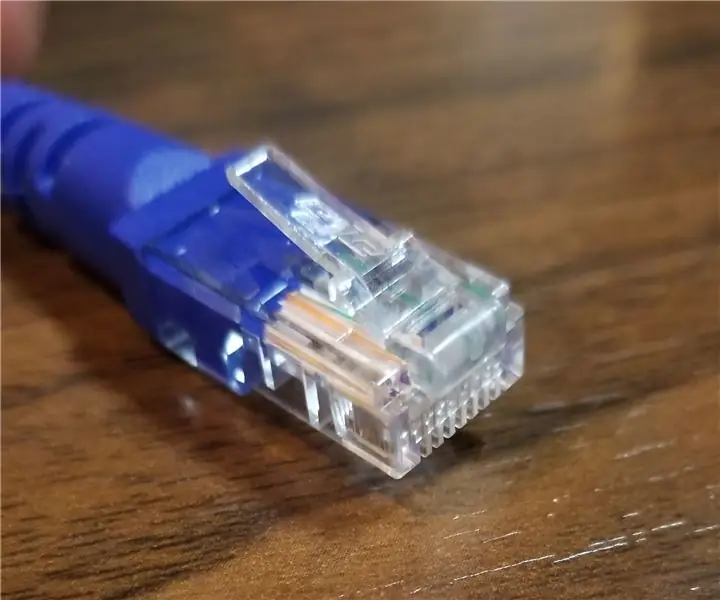
Vymeňte konektor Cat5e: Keďže káblový internet je stále obľúbenejší, vo vašom dome bude stále viac káblov. Tieto káble, nazývané cat5e alebo ethernet, sú zodpovedné za internet od vášho poskytovateľa k vášmu smerovaču. Konce káblov môžu
Výmena 7 -drôtového mikrofónového slúchadla do 3,5 mm konektora TRS: 4 kroky

Výmena slúchadla so 7 drôtovým mikrofónom za 3,5 mm konektor TRS: Mám staré slúchadlo Samsung, ktoré používa tento starý konektor, ktorý je zastaraný. Preto som to vyskúšal zmenou na 3,5 mm jack TRS. Má 7 drôtov, čo je nezvyčajné, a preto sa rozhodnutie vytvoriť inštrukciu na zdieľanie. Toto je prvýkrát, čo robím jeden
Lacná oprava napájacieho konektora notebooku Dell: 4 kroky

Lacná oprava napájacieho konektora notebooku Dell: Namiesto toho, aby som zaplatil viac ako 100 dolárov za nainštalovanie nového konektora jednosmerného napájania do svojho prenosného počítača Dell, som prišiel na spôsob, ako si to urobiť takmer sám a bez nákladov. NEVYŽADUJE žiadnu demontáž počítača. Ten v mojom sprievodcovi prechádzal výmenou grafickej karty
Výmena konektora slúchadiel Sony - lepší a silnejší: 10 krokov (s obrázkami)

Výmena konektora slúchadiel Sony - lepšie a silnejšie: Väčšina slúchadiel je vyrobená tak, aby boli ľahké, dobre znejúce a navrhnuté tak, aby sa lámali pri zástrčke. Tieto kroky je možné použiť pre väčšinu všetkých modelov slúchadiel. V prípade veľmi lacných slúchadiel budú drôty príliš jemné (malé) na prácu. S týmto návodom som
Výmena ventilátora napájacieho zdroja počítača: 11 krokov

Výmena ventilátora napájacieho zdroja počítača: Tento návod popisuje postup výmeny ventilátora v štandardnom napájacom zdroji k počítaču. Možno to budete chcieť urobiť, pretože ventilátor je poškodený, alebo nainštalovať iný typ ventilátora, napríklad osvetlený. V mojom prípade som sa rozhodol nahradiť
